1Novou složku založíte příkazem
Nová složka z nabídky
Soubor a
Složka. Můžete také využít příkazu
Nová složka z nabídky vyvolané klepnutím pravého tlačítka myši na libovolné složce.
2V zobrazeném okně vepište do políčka
Název jméno vytvářené složky. V rozbalovacím seznamu
Složka obsahuje zvolte typ složky podle položek, které v ní budou uchovávány. Pomocí stromového seznamu vyberte umístění složky a stiskněte
OK.
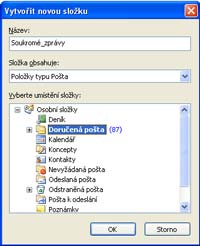 3
3Nepotřebné složky odstraníte stiskem pravého tlačítka myši na složce a výběrem možnosti
Odstranit složku. Odstraněné složky se přesunou do složky
Odstraněná pošta. Pokud potřebujete složku přejmenovat, klepněte na ni a v nabídce
Soubor zvolte položku
Složka a
Přejmenovat složku. Zadejte nový název a vše potvrďte tlačítkem
OK.
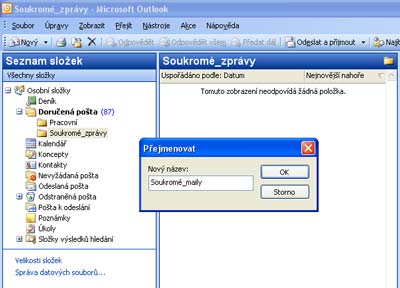 4
4Při kopírování je rovněž nutné nejdříve položku označit myší a v nabídce soubor zvolit možnost
Složka a
Kopírovat složku. Ve stromovém seznamu klepněte na nové umístění a potvrďte pomocí tlačítka
OK. Složky lze také přesouvat přidržením a tažením levého tlačítka myši. Ikonu složky vytáhněte ze stromu a přemístěte ji na cílovou pozici ve stromu.
 5
5Novou složku můžete začít naplňovat obsahem. Ručně přetáhněte položky myší ze složky
Doručená pošta nebo můžete využít tlačítka
Přesunout do složky, které naleznete v nabídce vyvolané pravým tlačítkem myši na dané položce.
6Druhou možností je přesouvat položky do složek automaticky prostřednictvím nastavených pravidel příkazu
Pravidla a oznámení.
Pravidla vám umožní manipulovat se zprávami na základě splnění různých podmínek. Přepněte se na složku
Pravidla e-mailu a stiskněte tlačítko
Nové pravidlo.
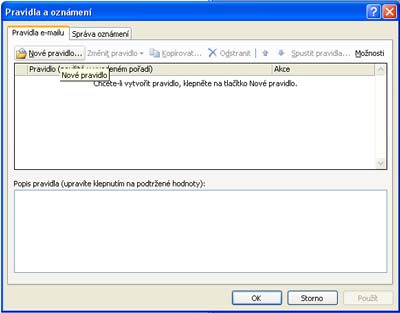 7
7V dialogovém okně
Průvodce pravidly zatrhněte
Vytvořit zcela nové pravidlo,
Kontrolovat zprávy po jejich příchodu a stiskněte
Další. V dalším kroku vyberte v seznamu podmínku
„pokud obsahuje určitá slova v adrese odesílatele“ zatržením příslušného políčka a po klepnutí na odkaz
určitá slova zadejte do prvního řádku okna
Hledat text textový řetězec a stiskněte
Přidat. Zadané hodnoty v části
Seznam vyhledávání potvrďte tlačítkem
OK.
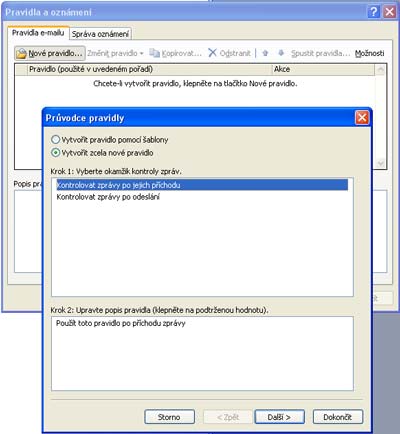
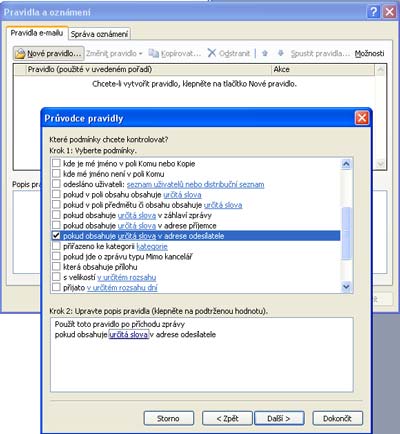
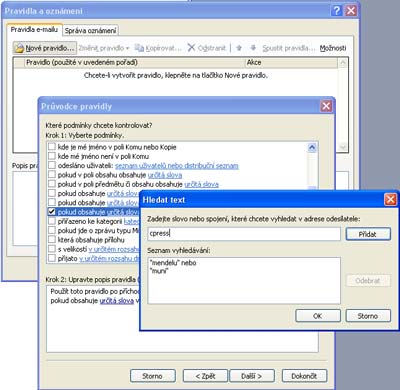 8
8Po přechodu do další části pomocí tlačítka
Další zvolte příslušnou akci zatržením
„přesunout do složky zadané uživatelem“. Klepněte na odkaz
„zadané uživatelem“ v dolní části okna, ve stromu složek vyberte cílovou složku pro přesouvání zpráv a potvrďte
OK. V dalším kroku můžete nastavit výjimky.
9V poslední fázi zadejte
Název pravidla, zatrhněte políčko
Zapnout toto pravidlo a stiskněte tlačítko
Dokončit.
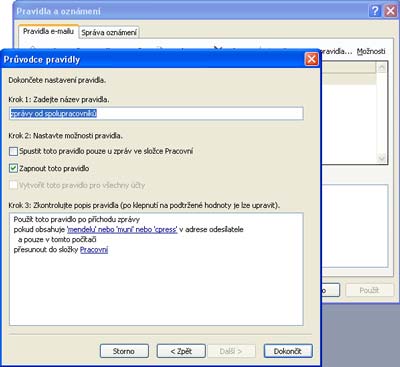
TIP:
Nová složka se stane podsložkou vybrané složky. Standardně je vybrána ta, která byla označena v okamžiku vyvolání dialogu.
TIP:
SLOVNÍČEK: Seznam složek – zobrazuje složky, které jsou k dispozici v poštovním klientovi, Pravidlo – jedna nebo více automatických akcí provedených u e-mailových zpráv.
TIP:
KLÁVESOVÉ ZKRATKY: Ctrl+Shift+E – vytvoření nové složky, Ctrl+1 – Přechod do složky Doručená pošta, Ctrl+6 – Přechod do seznamu složek v navigačním podokně, Ctrl+Y – Přechod do jiné složky, F6 – Přepnutí mezi seznamem složek a hlavním oknem.